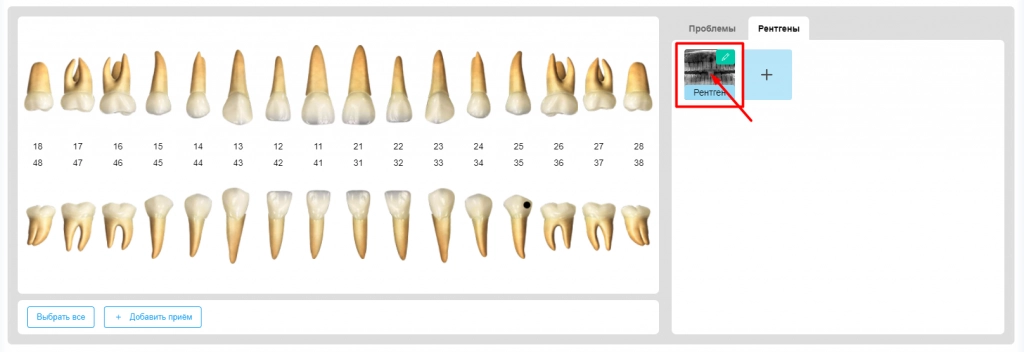Общее описание
Зубная формула предназначена для работы Врачей и Координаторов лечения.В данном модуле Врачи могут ознакомиться с рентген снимками пациента, отмечать текущее состояние пациентов и формировать планы лечения, а так же отмечать проведенные приемы.
После того как пациенту «открыли Визит» врач переходит в информационную карту пациента. Для перехода к работе с зубной формулой, необходимо нажать "Пациент" и выбрать "План лечения" в выпадающем списке.
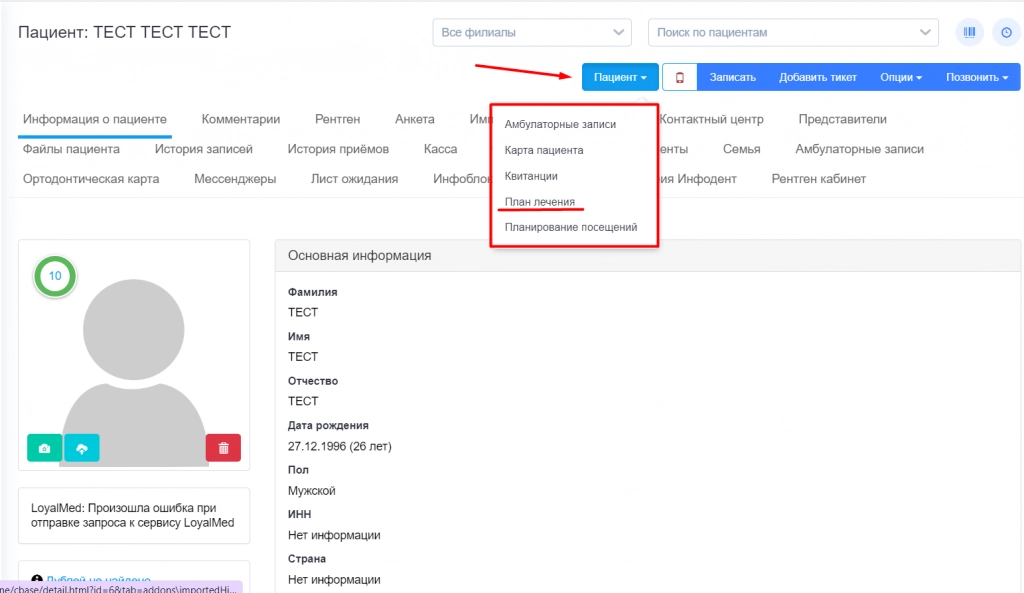
В открывшемся модуле «План лечения» отобразится: зубная формула, которая отражает состояние зубов пациентов на текущий момент, так же справа отображается окно с областями по челюстям и проблемами по ортодонтии.
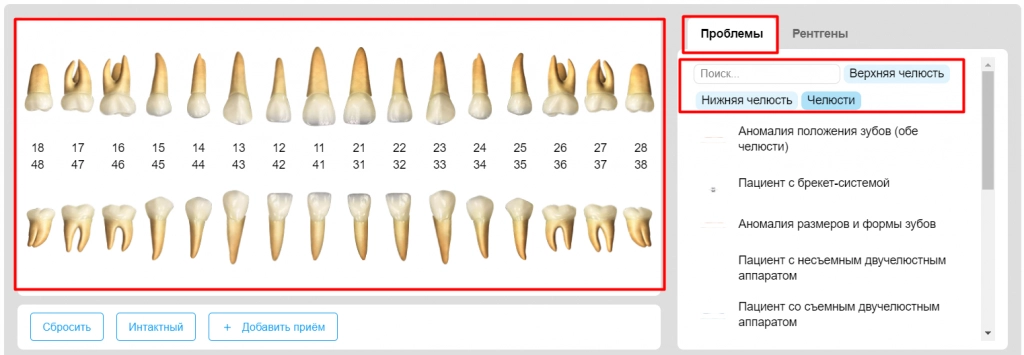
При нажатии на вкладку "Рентгены", отобразится рентгенограмма (если у пациента есть прикрепленные снимки)

Если в зубной формуле выбрать какой-то конкретный зуб, система отобразит области по зубам со списком доступных к указанию проблем.
Под зубной формулой расположена строка с кнопками «Очистить», «Интактный», «Молочный».
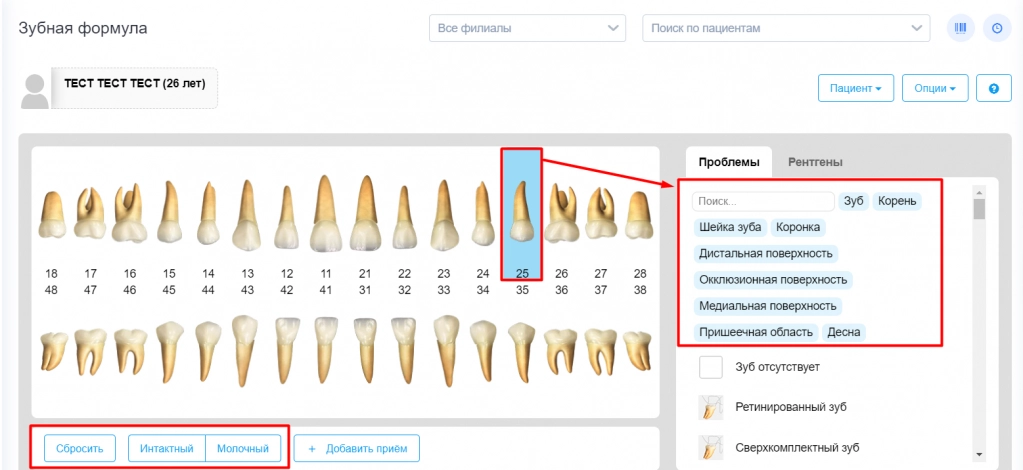
Если Мы продолжим прокручивать данный модуль «Вниз», то на экране отобразятся планы лечения, а также кнопки, позволяющие манипулировать с «Планами лечений» и приемами, из которых они будут состоять.
Говоря другими словами Врачи могут не только отмечать текущее состояние зубов пациента, а так же формировать планы лечений из вариантов, предложенных системой.
Например: Выбираем «Зуб», указываем «Область» и «Проблему», далее система в открытом плане лечения предлагает «Варианты» из решений данной проблемы.
Остается только выбрать нужный вариант и переместить его в колонку «Черновики». После проверки сформированного списка приемов утверждаем необходимые приемы и готовимся к проведению приема.
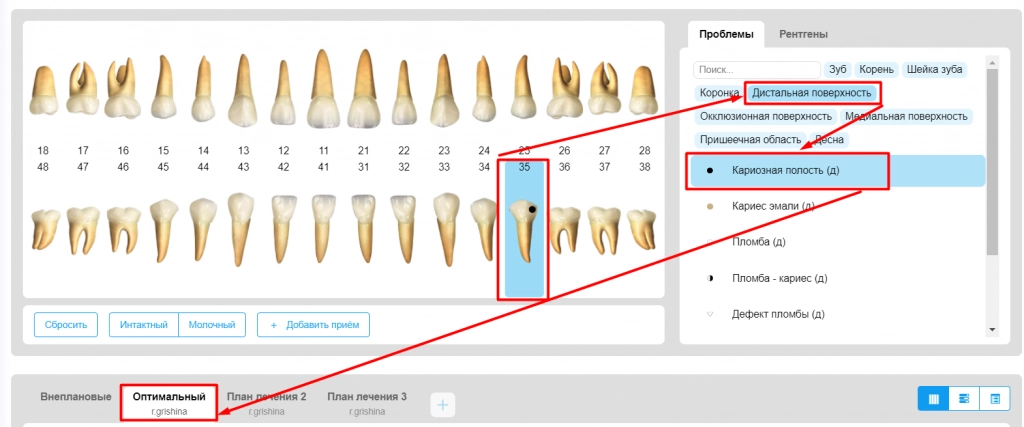
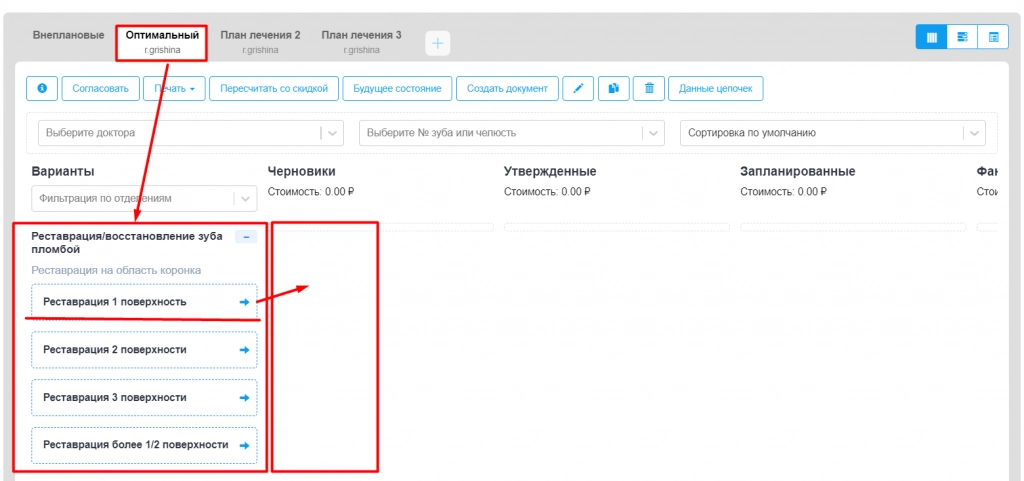
После того как Врач сформирует «План лечения» пациента в черновиках, он должен его проверить и Утвердить (Для этого нажимаем соответствующую клавишу).
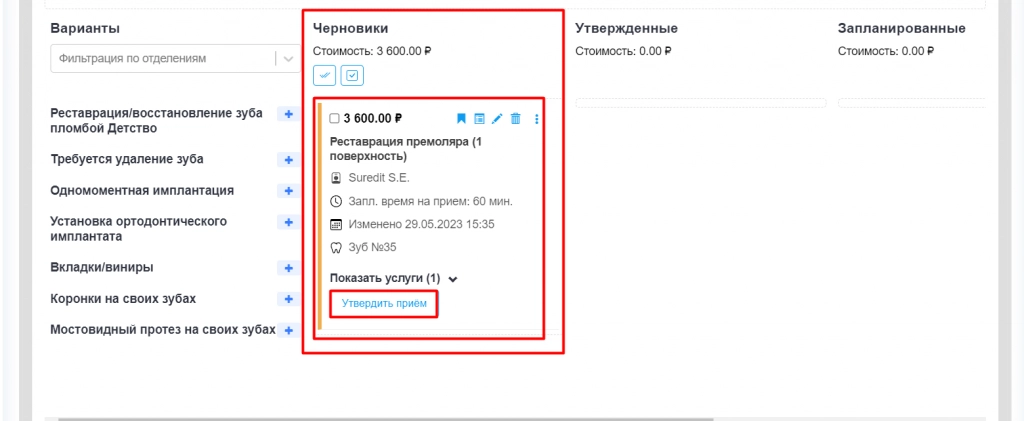
После данного действия прием переместится в колонку «Утвержденные».
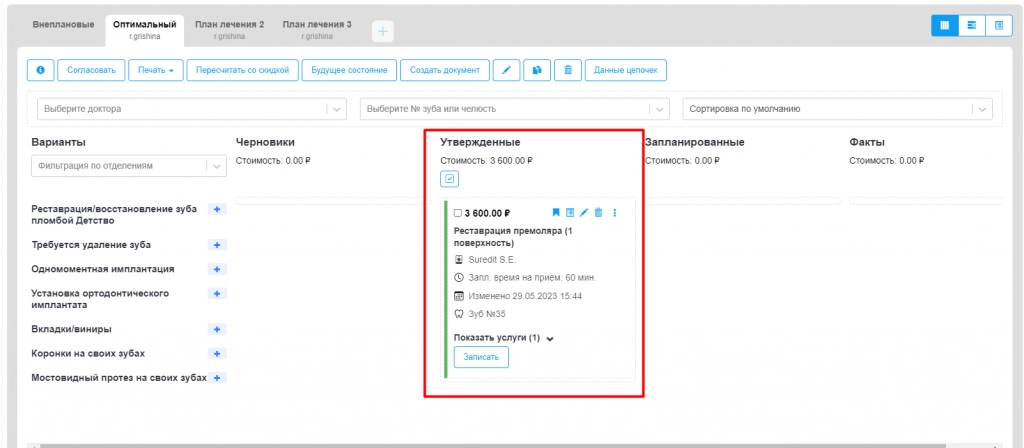
Теперь врач может произвести с данным приемом последующие манипуляции.
Сформированный план лечения Врач может дублировать, редактировать как по приемам и услугам, так и по другим параметрам. Может создавать документы «ИДС» и «Доп. соглашения», выводить на печать нужные планы лечений. Создавать собственные планы лечений, так и комплексные.
Далее Врач должен согласовать план лечения, отметив это в системе нажатием на клавишу «Согласовать».
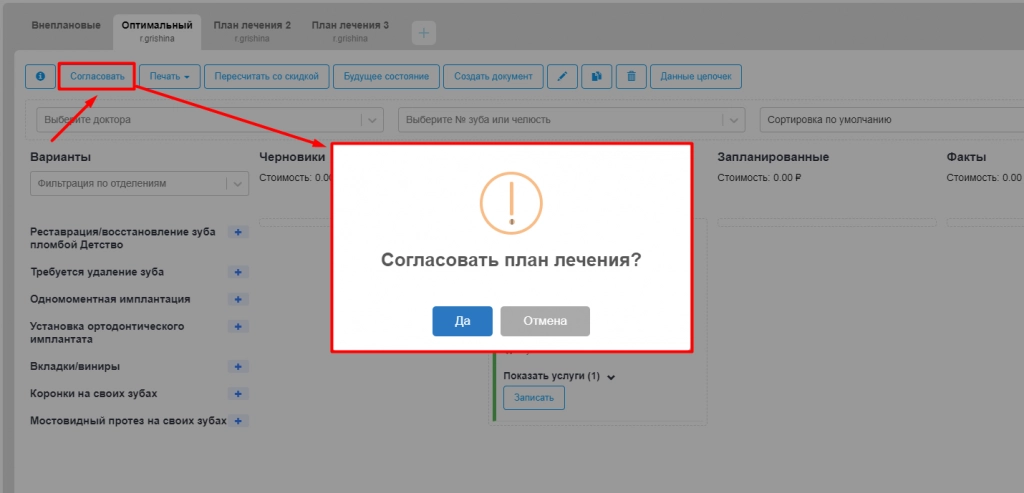
После чего план лечения получит соответствующую отметку «Согласовано».
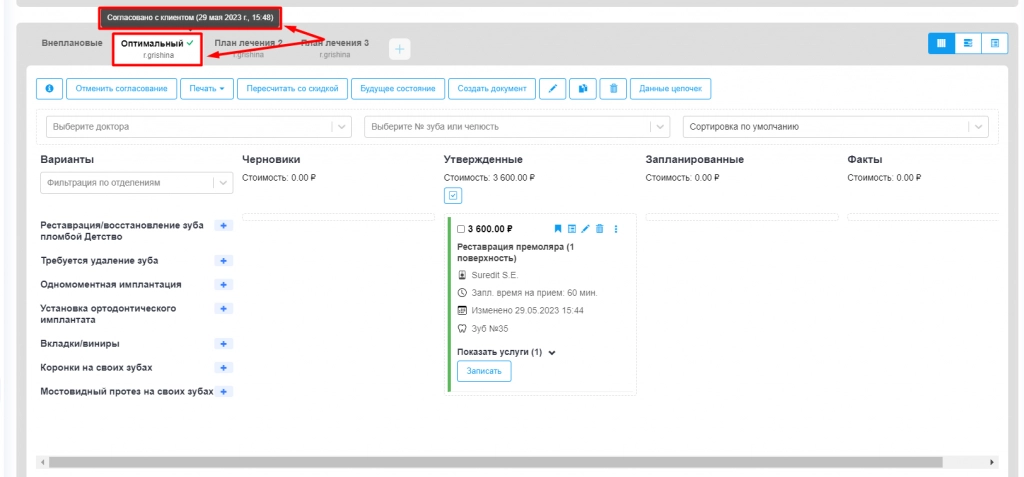
-
«Диагноз»- для формирования амбулаторной карты пациента
-
«Этап лечения» и «Код посещения» (формируется задача для администраторов на обзвон пациента «Заботы 2.0»)
-
«Комментарий» (указывается для «Этапа лечения» и «Кода посещения». Данный параметр не обязателен.)
-
«Выберите приемы для отметки их к записи» (Заполняем, если нужно отметить следующий прием для записи пациента - информация для администраторов. Данный пункт не обязателен).
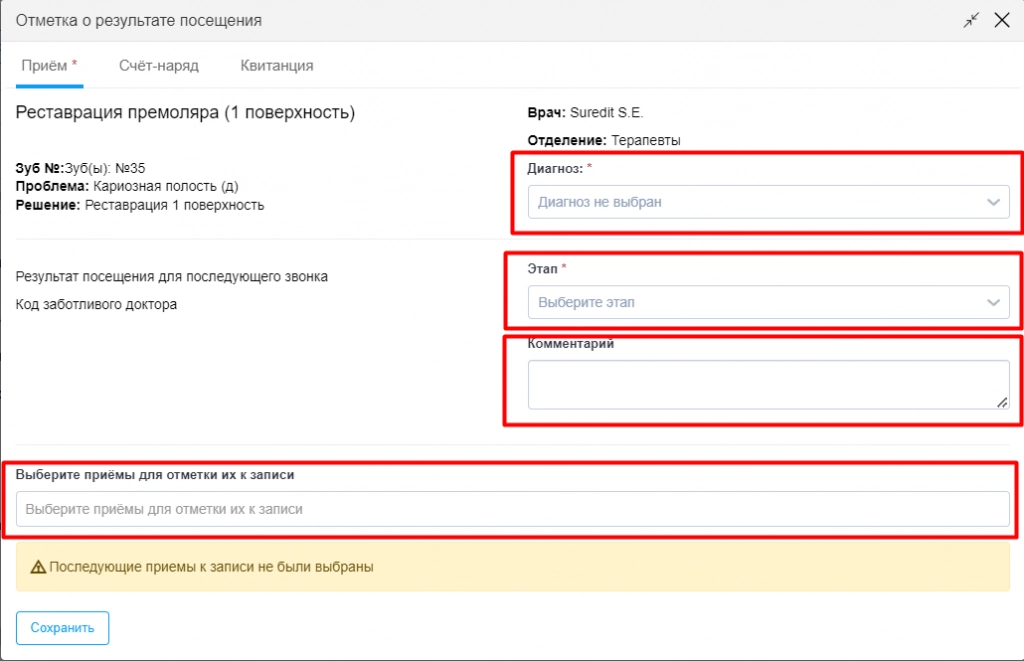
Если у пациента есть прикрепленные рентген снимки, они отобразятся в "Зубной формуле", вкладка "Рентгены".
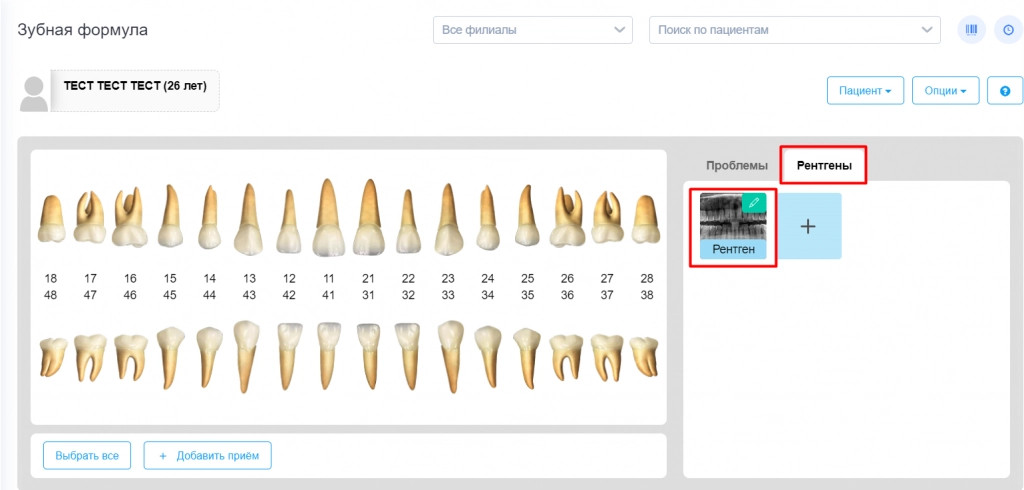
Для просмотра снимка необходимо кликнуть на иконку изображения